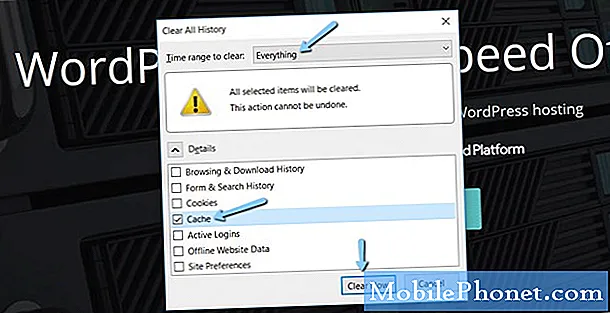เนื้อหา
FaceTime เป็นบริการแชทผ่านวิดีโอยอดนิยมของ Apple ที่ช่วยให้ผู้ใช้ iPhone, iPad และ Mac สามารถแชทซึ่งกันและกันผ่านวิดีโอ เป็นบริการข้ามแพลตฟอร์มเช่นกันดังนั้นคุณสามารถ FaceTime กับใครบางคนบน iPhone ของคุณได้อย่างง่ายดายขณะที่พวกเขากำลังใช้ iPad หรือ Mac เป็นแอปที่ใช้งานง่ายมาก แต่การตั้งค่าอาจซับซ้อนเล็กน้อยหากคุณไม่แน่ใจว่าต้องทำอะไร
FaceTime ใช้ WiFi หรือการเชื่อมต่อข้อมูลเพื่อโทรออกและรับสายดังนั้นคุณภาพของวิดีโอและเสียงจึงค่อนข้างโดดเด่นและความสามารถในการใช้ FaceTime กับการเชื่อมต่อข้อมูลช่วยให้คุณสามารถสนทนาผ่านวิดีโอกับใครก็ได้จากทุกที่ (ตราบเท่าที่ มีการเชื่อมต่อข้อมูลที่ดีแน่นอน)

เพื่อให้ FaceTime สามารถทำงานกับผลิตภัณฑ์ Apple ทั้งหมดของคุณคุณต้องตรวจสอบให้แน่ใจว่าได้ติดตั้งในแต่ละอุปกรณ์ซึ่งอาจมีความซับซ้อนเมื่อคุณมี MacBook, iPhone, iPad และแม้กระทั่ง iPod Touch โชคดีที่เราจะแสดงวิธีการตั้งค่าเพื่อให้คุณสามารถใช้งานได้ทันที
อย่างไรก็ตามก่อนที่เราจะดำน้ำคุณจะต้องมีบัญชี Apple ID เพื่อใช้ FaceTime คุณน่าจะมีอยู่แล้วหรือคุณสมัครใช้งานเมื่อคุณตั้งค่า iPhone, iPad หรือ Mac ใหม่ดังนั้นคุณควรจะไปทางใดทางหนึ่ง อย่างไรก็ตามคุณจะต้องการข้อมูล Apple ID ของคุณพร้อม
ตั้งค่าบน iPhone
เมื่อคุณตั้งค่า iPhone FaceTime จะตั้งค่าตัวเองโดยอัตโนมัติ แต่ถ้าคุณไม่แน่ใจว่าคุณเปิดใช้อยู่หรือไม่ให้เปิดเพียง การตั้งค่า แอพและแตะที่ FaceTime. จากตรงนั้นคุณสามารถดูได้ว่าเปิดใช้งาน FaceTime หรือไม่ เลื่อนลงและคุณจะเห็นรายการวิธีต่างๆที่คุณสามารถติดต่อผ่าน FaceTime พร้อมหมายเลขโทรศัพท์และที่อยู่อีเมลหลักของคุณซึ่งมีแนวโน้มที่จะอยู่ด้านบนสุดพร้อมกับที่อยู่อีเมล iCloud และ Me.com ของคุณ

เลื่อนลงไปอีกแล้วคุณจะเห็น ID ผู้โทร มาตรา. ตรวจสอบให้แน่ใจว่าคุณได้เลือกหมายเลขโทรศัพท์สำหรับสิ่งนี้ หมายเลขโทรศัพท์ของคุณเป็นรหัสผู้โทรเข้าในผลิตภัณฑ์ Apple ทั้งหมดของคุณเพื่อให้อุปกรณ์ทั้งหมดของคุณดังขึ้นพร้อมกันเมื่อคุณได้รับการโทรแบบ FaceTime วิธีที่คุณสามารถรับได้บนอุปกรณ์ใด ๆ ของคุณ
ตั้งค่าบน iPad
การตั้งค่า FaceTime บน iPad นั้นค่อนข้างเหมือนกับ iPhone บันทึกความแตกต่างของส่วนต่อประสานผู้ใช้อย่างชัดเจน เมื่อคุณตั้งค่า iPad FaceTime จะตั้งค่าตัวเองโดยอัตโนมัติ คุณสามารถเข้าไป การตั้งค่า และแตะที่ FaceTime เพื่อให้แน่ใจ
อีกครั้งอินเทอร์เฟซเหมือนกับ iPhone ดังนั้นเพียงตรวจสอบให้แน่ใจว่าเปิดใช้งาน FaceTime และเลือกหมายเลขโทรศัพท์ของคุณเป็น Caller ID

ตั้งค่าบน Mac
การตั้งค่า FaceTime บน Mac นั้นแตกต่างจากใน iPhone หรือ iPad เล็กน้อย FaceTime ไม่ได้ตั้งค่าตัวเองโดยอัตโนมัติในระหว่างกระบวนการตั้งค่า OS X ซึ่งแตกต่างจากบน iOS ดังนั้นหลังจากคุณตั้งค่าเสร็จเรียบร้อยแล้วคุณจะต้องตั้งค่า FaceTime แยกต่างหาก
Mac รุ่นใหม่จะมาพร้อมกับ FaceTime โดยค่าเริ่มต้นเนื่องจาก Apple เริ่มรวมแอพที่มี OS X เริ่มต้นด้วยรุ่น 10.7 Lion แต่คุณอาจต้องดาวน์โหลดและติดตั้งจาก Mac App Store หากคุณไม่ได้ติดตั้ง เป็น $ 0.99 แต่เป็นดอลลาร์

เมื่อคุณติดตั้ง FaceTime แล้วให้เปิดแอพและลงชื่อเข้าใช้ด้วยชื่อผู้ใช้และรหัสผ่าน Apple ID ของคุณ จากนั้นขึ้นไปที่แถบเมนูบน Mac ของคุณแล้วคลิก FaceTime> ค่ากำหนด. คุณจะเห็นบานหน้าต่างการตั้งค่าคล้ายกับแอพ iOS FaceTime ที่ซึ่งคุณจะเห็นหมายเลขโทรศัพท์และที่อยู่อีเมล ตรวจสอบอีกครั้งว่าหมายเลขโทรศัพท์ของคุณถูกเลือกเป็น Caller ID
ใช้ FaceTime
เมื่อคุณตั้งค่า FaceTime บนอุปกรณ์ทั้งหมดของคุณแล้วคุณสามารถเริ่มใช้การแชทกับเพื่อนและครอบครัวที่มีอุปกรณ์ Apple ด้วย
เป็นแอปที่ใช้งานง่ายและทุกสิ่งที่คุณต้องทำเพื่อโทรหาใครบางคนคือแตะที่ชื่อของพวกเขาในรายชื่อผู้ติดต่อและจะโทรหาพวกเขา รอให้พวกเขาเลือกและคุณสามารถเริ่มแชทแบบเห็นหน้ากัน

คุณยังสามารถใช้ FaceTime Audio ซึ่งโดยพื้นฐานแล้วเป็น FaceTime แต่ไม่มีวิดีโอ เสียง FaceTime ดีกว่าหากคุณไม่ต้องการใช้ข้อมูลทั้งหมดจนหมดเนื่องจากคุณจะไม่มีฟีดวิดีโอในการเชื่อมต่อของคุณ
นอกจากนี้คุณยังสามารถบล็อกหมายเลขบางหมายเลขไม่ให้ติดต่อคุณใน FaceTime หากคุณจำเป็นต้องเดินทางในเส้นทางนั้น เราทุกคนมีคนที่เราไม่ต้องการได้ยินดังนั้นคุณลักษณะนี้จึงมีประโยชน์อย่างมากในบางครั้ง